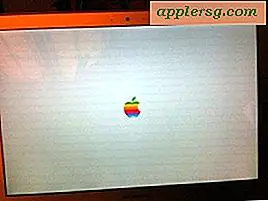माई पावरपॉइंट प्रेजेंटेशन वाइडस्क्रीन टीवी पर पूर्ण स्क्रीन प्रदर्शित नहीं करेगा
PowerPoint 2013 में वाइडस्क्रीन स्लाइड बनाना आपकी प्रस्तुति में एक आधुनिक, संतुलित अनुभव जोड़ता है। पावरपॉइंट पारंपरिक 4:3 पहलू अनुपात या वाइडस्क्रीन 16:9 अनुपात में सभी टेम्पलेट प्रदान करता है। हालाँकि सॉफ़्टवेयर अपने टेम्प्लेट को वाइडस्क्रीन सेटिंग में डिफॉल्ट करता है, वे 4:3 पहलू अनुपात में दिखाई दे सकते हैं यदि आपने लाइन के साथ कहीं "डिज़ाइन" टैब के तहत एक सेटिंग बदल दी है। हालाँकि, यह भी संभव है कि समस्या टीवी के पहलू अनुपात सेटिंग्स में है।
पावरपॉइंट सेटिंग्स बदलना
अपनी पावरपॉइंट सेटिंग्स को अपडेट करने के लिए ताकि सभी स्लाइड वाइडस्क्रीन प्रारूप में दिखाई दें, "डिज़ाइन" टैब पर क्लिक करें और "स्लाइड आकार" चुनें। विकल्प को "मानक (4:3)" से "वाइडस्क्रीन (16:9)" में बदलें। "ऑन-स्क्रीन शो" चुनना थोड़ा छोटा 16:9 अनुपात प्रदान करता है - "वाइडस्क्रीन" 13.333-बाय-7.5 इंच की तुलना में 10-बाई-5.625 इंच के स्लाइड आयाम। हालांकि उन्हें टीवी पर समान दिखना चाहिए, "ऑन-स्क्रीन शो" कागज की एक मानक शीट पर "वाइडस्क्रीन" संस्करण की तरह स्केलिंग की आवश्यकता के बिना प्रिंट करता है।
टीवी सेटिंग बदलना
यदि आपका पावरपॉइंट ठीक से कॉन्फ़िगर किया गया है, तो समस्या टीवी सेटिंग्स के साथ हो सकती है। चित्र आकार बदलने की सटीक विधि भिन्न होती है, लेकिन ज्यादातर मामलों में, मेनू के माध्यम से "चित्र सेटिंग्स, "स्क्रीन आकार" या इसी तरह के शीर्षक पर नेविगेट करें। पहलू अनुपात को "वाइडस्क्रीन" या "16:9" सेटिंग में बदलें। आपकी PowerPoint प्रस्तुति स्क्रीन को भर देती है।